iOS 17/iOS 18 已經正式推出,為了體驗最新的功能和改進,許多 iPhone 和 iPad 用戶都迫不及待地希望能夠升級他們的設備。然而,iOS 17/iOS 18 的下載和升級過程可能對一些人來說有些棘手。在這篇文章中,我們將為您提供關於如何下載和升級 iOS 17/iOS 18 的詳細信息。
本文將帶大家了解常用的ios 17下載與安裝的方法,讓您能夠輕鬆地升級到 iOS 17/iOS 18,以便您可以盡情體驗這個令人期待的操作系統的所有新功能。無論您是新手還是有經驗的用戶,這些方法都將幫助您成功地完成 iOS 17/iOS 18 的升級。讓我們開始吧。
iOS 26 Beta 已發佈,如遇到「iOS 17 下載」問題,本文同樣適用。
一、iOS 17/iOS 18更新提醒
請確保在更新到 iOS 17/iOS 18之前備份你的 iPhone。這樣遇到故障將iOS 17/iOS 18降級到IOS16也不會有損失。資料備份推薦大家使用Tenorshare iCareFone
此外,只有 iPhone XS 或更高版本才能運行 iOS 17/iOS 18。iPhone 8、iPhone 8 Plus 和 iPhone X 不支援 iOS 17/iOS 18。
二、ios 17 下載與安裝方法 1(推薦)
使用第三方APPTenorshare ReiBoot來升級iOS 17/iOS 18,通過第三方APP將ios 17 下載的操作比較簡單,你需要的僅是一條數據線。
且如果升級後遇到使用故障還可以通過該軟體將IOS 版本降級。
ios 17下載與安裝步驟:
-
首先你要下載Tenorshare Reiboot,可以到官網或者點擊下方下載按鈕下載
-
下載後在它的主界面選擇 「IOS升級/降級」功能
-
然後繼續點擊「升級」按鈕
-
選擇要升級的固件版本,選擇好後將其下載,下載完成軟體將自動安裝最新的系統到手機上。
ios 17 描述檔單獨下載同樣可以通過該軟體來下載。

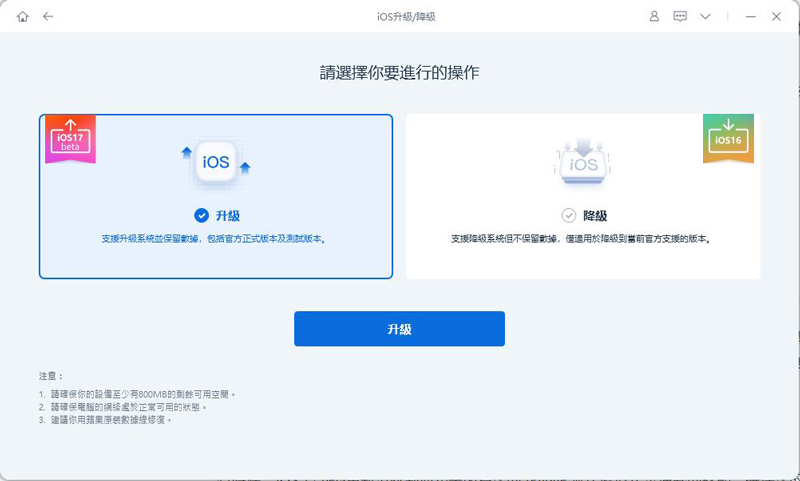
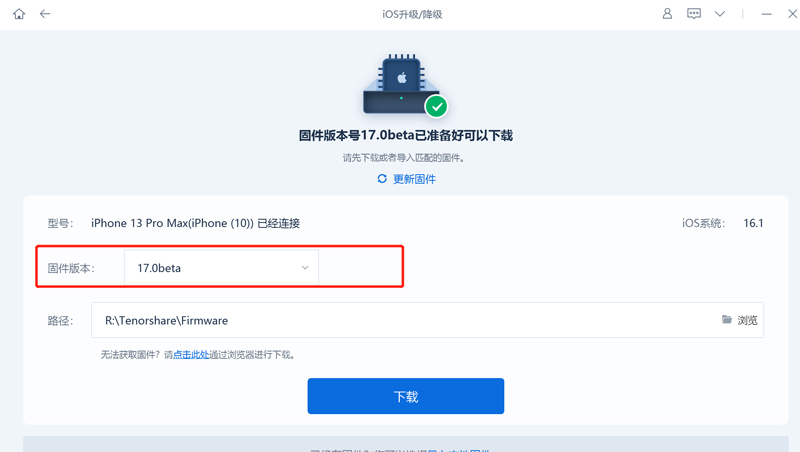
使用Tenorshare Reiboot下載並升級IOS 17是最快速且方便的方法,該方法同樣使用於最新版本的IOS 17的下載,大家可以點擊下方下載按鈕下載該軟體。
三、ios 17 下載與安裝方法 2
- 在您的 iPhone 上打開「設定」應用程式。
- 點擊「一般」。
- 選擇「軟體更新」。
- 如果您看到 iOS 17/iOS 18 的更新可用,請點擊「下載並安裝」以開始軟體更新。
四、iOS 17/iOS 18下載與安裝方法3(Mac電腦安裝)
直接在手機上下載描述檔並更新會佔用一些存儲空間,如果不想佔用過多的空間可以通過電腦來更新到到 iOS 17/iOS 18,這裡介紹通過Mac電腦下載ios 17描述檔並安裝的方法。
在 Mac 上,轉到 Apple 開發者計劃下載頁面,找到“iOS 17/iOS 18”,單擊“下載恢復映像”,然後下載適用於你的特定裝置的 iOS 軟體恢復映像。
- 將裝置連接到計算機,然後輸入裝置密碼,或者在出現提示時點擊“信任此計算機”。
- 接下來,打開 Finder,在“位置”下的邊欄中單擊你的裝置。
- 按住 Option 鍵,單擊“檢查更新”,然後選擇剛剛從 Apple 開發者頁面下載的 iOS 17/iOS 18 軟體恢復映像。
- iOS 17/iOS 18 軟體將安裝在你的裝置上。等待幾分鐘,手機重新啟動後就可以正常使用了。
五、關於 iOS 17/iOS 18 升級 FAQ
Q1:應該安裝iOS 17/iOS 18嗎?
是否安裝iOS 17/iOS 18主要視個人使用需求而定,有利弊需要權衡。 安裝iOS 17/iOS 18的可以體驗最新功能,不過差可能會出現各種未知系統問題。
總結
以上就是關於ios 17 及 ios 18下載的方法,最快速的下載IOS 17/IOS 18描述檔方法是使用使用Tenorshare Reiboot,如遇到故障還可以使用該軟體對系統進行修復或者對系統進行降級。資料備份推薦大家使用Tenorshare iCareFone。










